- Scoprire EaseUS
- Chi Siamo
- Recensioni & Premi
- Contatta EaseUS
- Rivenditore
- Affiliato
- Mio Conto
- Sconto Education
Sommario:
Se stai per lasciare il lavoro, potresti chiederti come salvare le tue email di Outlook prima di partire. Fortunatamente, ci sono alcune diverse opzioni a tua disposizione. Puoi eseguire il backup di queste e-mail con uno strumento di backup o esportare le tue e-mail in un file PST. Ti mostreremo come fare entrambe le cose in modo che tu possa scegliere il metodo giusto per te.
Questa è una domanda comune che le persone hanno: come salvare le email di Outlook quando si lascia il lavoro? Se hai email, contatti o note importanti che vuoi conservare, dovrai sapere come salvarli prima di andare.
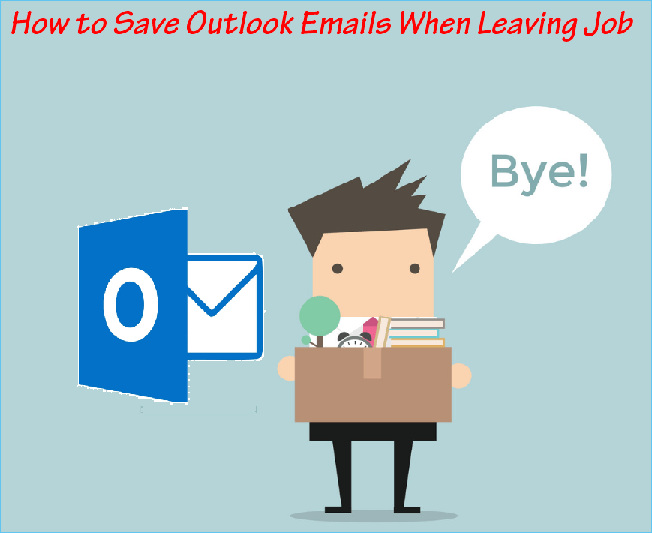
Outlook è ampiamente utilizzato nei luoghi di lavoro e può essere difficile passare a un nuovo servizio di posta elettronica. Se utilizzi Outlook da un po', probabilmente hai molti dati essenziali archiviati nel tuo account.
Fortunatamente, sono disponibili alcune opzioni diverse per salvare i dati di Outlook prima di lasciare il lavoro. Puoi eseguire il backup di queste e-mail con uno strumento di backup o esportare le e-mail in un file PST. Ti mostreremo come fare entrambe le cose in modo che tu possa scegliere il metodo migliore per te.
Preparativi da eseguire prima di salvare le email di Outlook
Prima di intraprendere qualsiasi azione per salvare le email di Outlook quando lasci il lavoro, ci sono alcuni preparativi che devi fare in anticipo:
- 🧑⚖️Assicurati che sia legale salvare queste email di Outlook. Se stai lavorando a un lavoro correlato alla privacy dell'azienda, come la ricerca e sviluppo, o se stai gestendo le informazioni personali dei clienti, assicurati di avere l'autorizzazione per spostare queste email fuori dalla rete aziendale.
- 💾Decidi dove archiviare tutto. Se hai intenzione di eseguire il backup delle tue e-mail, avrai bisogno di un posto dove conservarle. Procurati una USB o un disco rigido esterno con abbastanza spazio di archiviazione per le tue e-mail di Outlook.
- 🧩Se esegui il backup delle tue e-mail con uno strumento, trovane uno compatibile con Outlook e con buone recensioni. Sono disponibili molti strumenti di backup, ma non tutti funzionano bene con Outlook. EaseUS Todo Backup è uno dei migliori che puoi provare. È ampiamente utilizzato e riceve molti buoni commenti.
📖Potresti essere interessato: Backup delle email di Outlook dal browser | Apri i file di backup di Outlook
2 metodi disponibili per salvare le e-mail di Outlook quando si lascia il lavoro
Ti mostreremo due metodi in dettaglio con una guida passo-passo. Puoi seguire quello che preferisci per salvare le tue email prima di lasciare il lavoro.
| Metodi | Efficacia | Difficoltà |
|---|---|---|
|
Metodo 1. Salvare le e-mail di Outlook con il software di backup 🔥🔥🔥 |
Alto - Sposta facilmente tutte le e-mail di Outlook e altre informazioni sui tuoi dispositivi senza alcuna perdita di dati, risparmiando tempo ed in modo efficace | ⭐⭐ |
| Metodo 2. Crea un nuovo file PST e copia i file su di esso | Medio : esporta le email di Outlook in file PST e poi copiale manualmente sul tuo dispositivo, il che richiede molto tempo e potresti perdere dati durante il processo | ⭐⭐⭐⭐⭐ |
Metodo 1. Salvare le e-mail di Outlook con il software di backup
Il primo metodo è usare uno strumento di backup per eseguire il backup delle email di Outlook. Questo è probabilmente il metodo più semplice, poiché non devi esportare le email in un file. Tutto ciò che devi fare è installare lo strumento di backup e lasciarlo fare il suo lavoro.
EaseUS Todo Backup è uno dei migliori software di backup di Outlook che puoi usare. È compatibile con Outlook e può eseguire il backup delle tue email rapidamente. Supporta anche il backup completo, il backup differenziale e il backup incrementale.
Puoi utilizzarlo per salvare i dati di Outlook su un'unità interna o esterna, su un servizio cloud o su posizioni di rete ( NAS ).
Inoltre, consente il backup automatico, il che significa che puoi impostarlo per eseguire backup a intervalli regolari. Questo è utile se vuoi mantenere aggiornati i tuoi dati di backup.
Ora vediamo come utilizzare EaseUS Todo Backup per salvare le email di Outlook prima di lasciare il lavoro:
| ⏰Durata del tempo | 5-10 minuti |
| 📑Cosa preparare |
|
Passaggio 1. Avvia EaseUS Todo Backup sul tuo computer, clicca su Crea backup nella schermata iniziale e poi premi il grande punto interrogativo per selezionare il contenuto del backup .

Passaggio 2. Tra le quattro opzioni di backup, fare clic su " Dati app ".

Passaggio 3. Quindi puoi vedere tutte le app di cui è possibile eseguire il backup. Trova e seleziona l'opzione " Microsoft Outlook ". Seleziona gli indirizzi delle caselle di posta di cui vuoi eseguire il backup delle e-mail, dei contatti o dei calendari e fai clic su " OK" .
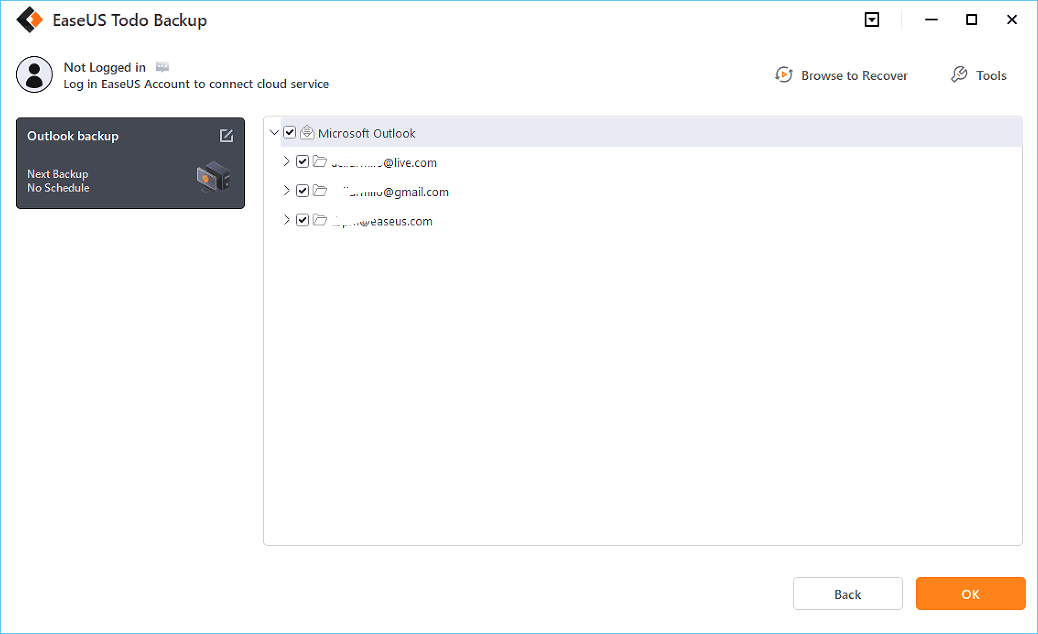
Passaggio 4. Successivamente, dovrai scegliere una posizione in cui salvare il backup di Outlook facendo clic sull'area illustrata.
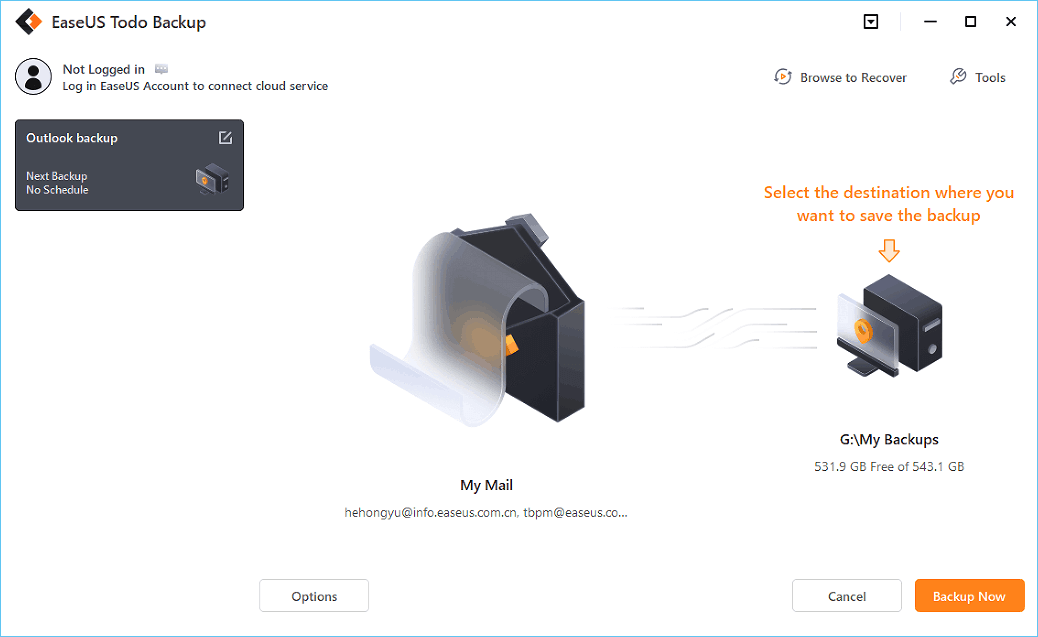
Fase 5. La posizione di backup può essere un'altra unità locale sul tuo computer, un disco rigido esterno, una rete, un cloud o un NAS. In genere, ti consigliamo di utilizzare un'unità fisica esterna o un cloud per conservare i file di backup.

Fase 6. Le impostazioni di personalizzazione come l'impostazione di una pianificazione di backup automatico giornaliera, settimanale, mensile o in base a un evento e l'esecuzione di un backup differenziale e incrementale sono disponibili nel pulsante Opzioni se sei interessato. Fai clic su " Esegui backup ora " e il processo di backup di Outlook inizierà. L'attività di backup completata verrà visualizzata sul lato sinistro in stile scheda.
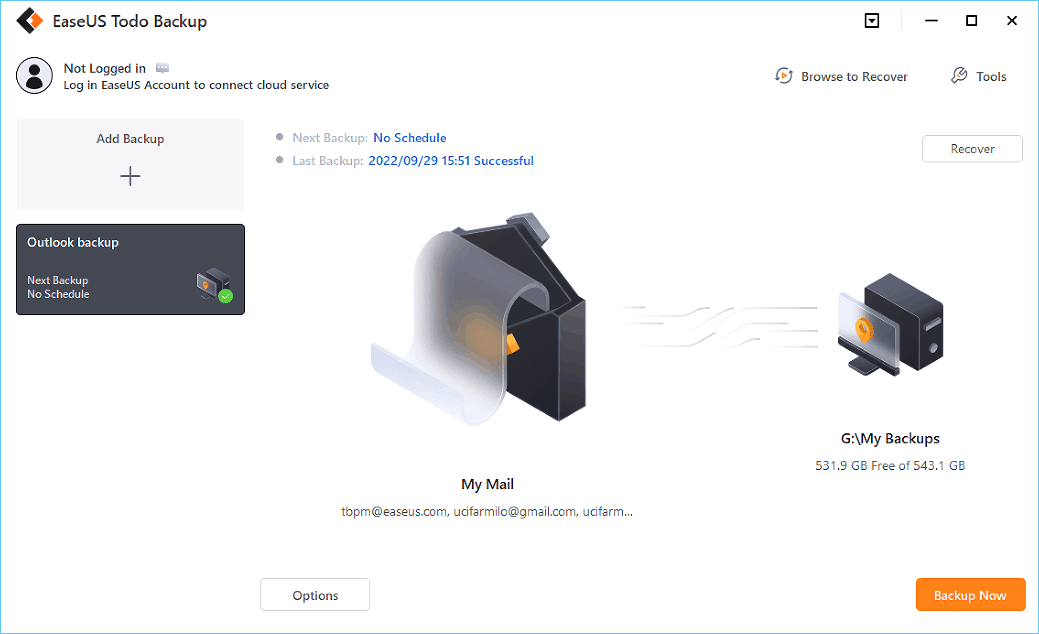
Metodo 2. Crea un nuovo file PST e copia i file su di esso
Il secondo metodo consiste nell'utilizzare la funzionalità integrata di Outlook per creare un nuovo file PST e copiare le email che vuoi salvare nel PST. Quando necessario, sposta il file PST sul tuo nuovo computer. Ora puoi ottenere le email che hai salvato in precedenza.
In questo modo è possibile copiare il file PST su un altro disco rigido, su un CD o su un'unità esterna, oppure su un computer completamente nuovo.
Rispetto al software di backup di Outlook - EaseUS Todo Backup, questa soluzione è un po' complicata.
Devi esportare le tue email da Outlook e poi importarle nel nuovo file PST.
Ecco una guida dettagliata su come creare un file PST. Segui i passaggi:
| ⏰Durata del tempo | 10-20 minuti |
| 📑Cosa preparare |
|
Passaggio 1. Apri il tuo account Outlook e accedi alla posta in arrivo.
Passaggio 2. Quindi fare clic su " Nuovi elementi " > " Altri elementi " > " File di dati di Outlook ".
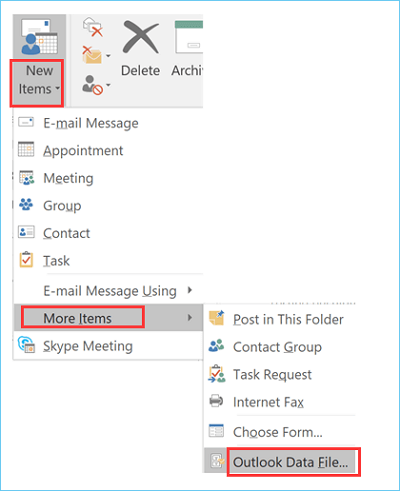
Passaggio 3. Selezionare il file di dati di Outlook (.pst) nell'area Tipi di archiviazione , quindi assegnare un nome al file.
Passaggio 4. Seleziona la posizione in cui desideri salvare il file.
Passaggio 5. Infine, fare clic su OK per terminare la creazione del file.
Ora il file PST appena creato è già aggiunto all'elenco delle caselle di posta disponibili nella tua posta in arrivo. Puoi mettere qualsiasi elemento in questo nuovo file.
Parole finali
Se vuoi conservare la posta elettronica lavorativa, è importante salvare le email di Outlook prima di lasciare il lavoro.
I due metodi sopra possono aiutarti a salvare le email di Outlook in un posto sicuro. Se non vuoi esportare le email una per una, ti consigliamo di usare il primo metodo, ovvero usare un software di backup. È molto più semplice e veloce. EaseUS Todo Backup è una buona scelta.
Inoltre, il software di backup ha anche altre funzionalità che possono aiutarti a proteggere i tuoi dati, come il clone del disco, il backup di sistema e la sincronizzazione dei file. Puoi provarlo gratuitamente.
Se ritieni utile questo articolo, condividilo sui tuoi canali social per aiutare i tuoi fan e amici a salvare correttamente le loro e-mail personali di Outlook.
Domande frequenti su come salvare le e-mail di Outlook quando si lascia il lavoro
1. Come salvi le tue email quando lasci un'azienda?
Come menzionato nell'articolo, puoi usare un software di backup di Outlook, come EaseUS Todo Backup, per archiviare queste email essenziali. Oppure, salvarle nel formato file PST e poi trasferirle sul nuovo computer.
2. È legale prendere le e-mail di un lavoro precedente?
Dipende dalla tua posizione lavorativa e dal paese in cui lavori. Ti consigliamo di consultare un professionista delle risorse umane o dell'IT nella tua azienda prima di salvare queste e-mail.
3. Cosa fare con le e-mail quando si lascia un lavoro?
Se queste email contengono informazioni personali, come il tuo indirizzo di casa o il tuo numero di telefono, potresti volerle eliminare. Se sono correlate al lavoro, puoi salvarle con un software di backup o creare un nuovo file PST e salvarle in circostanze legali.
4. Cosa dovrei fare quando lascio il lavoro?
Quando lasci un lavoro, dovresti eseguire il backup di tutto ciò che è correlato al tuo lavoro, inclusi documenti, foto ed e-mail. Se hai file importanti archiviati sul server aziendale, verifica con il tuo reparto IT prima di andartene per vedere come puoi accedervi dopo le dimissioni.
Articoli Relativi:
-
Backup del computer su un'unità flash USB in Windows 10/8/7
Aria - 11/11/2025
-
Come eseguire il backup e il ripristino delle e-mail di Thunderbird (guida per Windows e Mac)
Aria - 11/11/2025
-
Come Clonare un Disco Rigido Avviabile in Windows 10/8/7
Aria - 11/11/2025
-
Rapido e facile: risolvi il problema Impossibile scaricare da Google Drive
Aria - 11/11/2025
Premi & Recensioni
"L'interfaccia e l'organizzazione sono molto pulite. EaseUS ToDo Backup Home è un ottimo programma di backup, adatto allo spazio domestico e alle PMI. "
- Da PCWorld staff
Scopri di più >>

EaseUS Todo Backup
Strumento di backup intelligente per i tuoi file e l'intero computer in Windows 10/8/7.
Scarica GratisSicuro al 100%
Capacità: 1.88MB
![]()